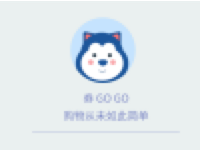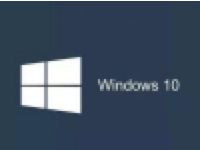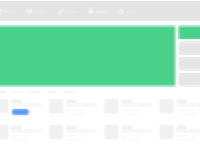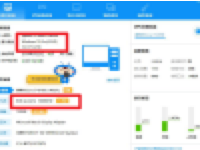最近,市面上一批用户的电脑纷纷出现了【状态:0xc0000428】和【信息:Windows无法验证此文件的数字签名】的问题。该问题的主要集中在Windows 7 系统上,一般在开机后就容出现这样的提示,那么一般遇到这种问题应该怎么办呢?
今天,驱动人生就来教大家3种方法来解决这种问题,具体选择哪种方法,请大家先提前对照好自己电脑的提示文件来进行选择。
首先大家要认清楚究竟是哪个.sys的驱动文件导致会导致电脑出现【状态:0xc0000428】的提示。
如amd_xata.sys(或amd_sata.sys)导致的【状态:0xc0000428】问题,用第一个方法轻松搞定。
而bootsafe64.sys(或bootsafe开头的),目前已知的只能用第二个方法——U盘启动***PE删掉该文件。
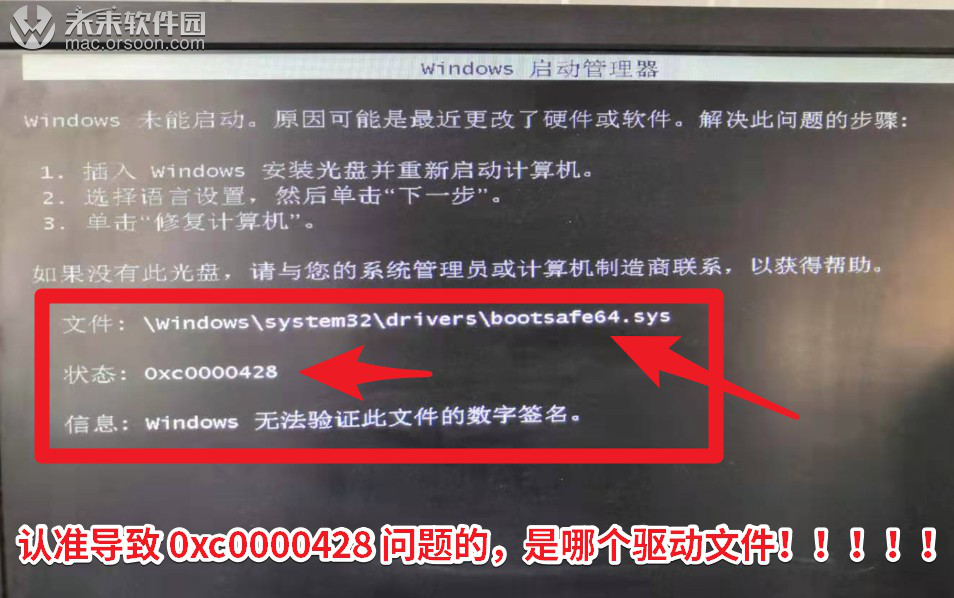
0xc0000428解决方案1—重启***【禁用驱动程序签名强制模式】
对于amd_xata.sys(或amd_sata.sys)导致的【状态:0xc0000428】问题,在不同系统下***【禁用驱动程序签名强制模式】的方法不一样。Win 7和XP的系统重启电脑后,狂按F8(部分键盘是要按Fn+F8),然后选择【禁用驱动程序签名强制】,***系统后用驱动人生中驱动诊所的修复功能即可一键解决。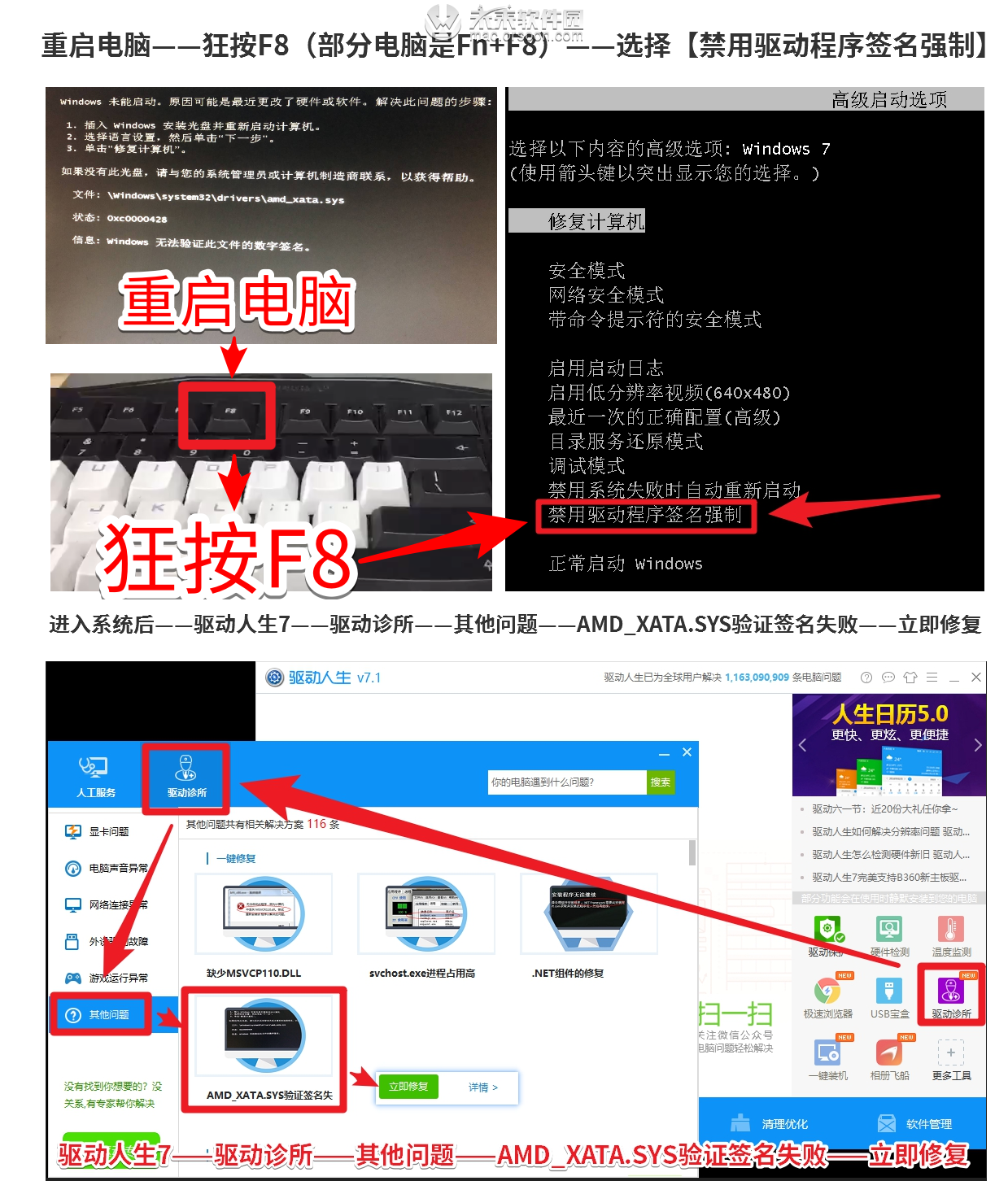
Win10和Win8的系统***【禁用驱动程序签名强制模式】的方法有点麻烦。
重启电脑,看到系统转圈圈的时候,马上按重启键(或关机键),重复2次,第三次就可以选择【禁用驱动程序签名强制模式】。
0xc0000428解决方案2—U盘启动***PE删文件
第一步,准备一个质量好的U盘。意思是这个U盘可以用来做PE的。
第二步,下载一个微PE工具箱(简称wepe)。可以取代wepe的WinPE软件很多,但驱动哥觉得这个最小巧最实用。
第三步,将微PE工具箱安装到U盘。注意,是安装,不是复制文件到U盘。(注意不要下到山寨的PE)
强调一下:将普通U盘变成PE U盘,会格式化U盘,也就是会删除U盘所有数据。请务必先转移你的U盘中重要的数据。
具体的PE制作流程如下图。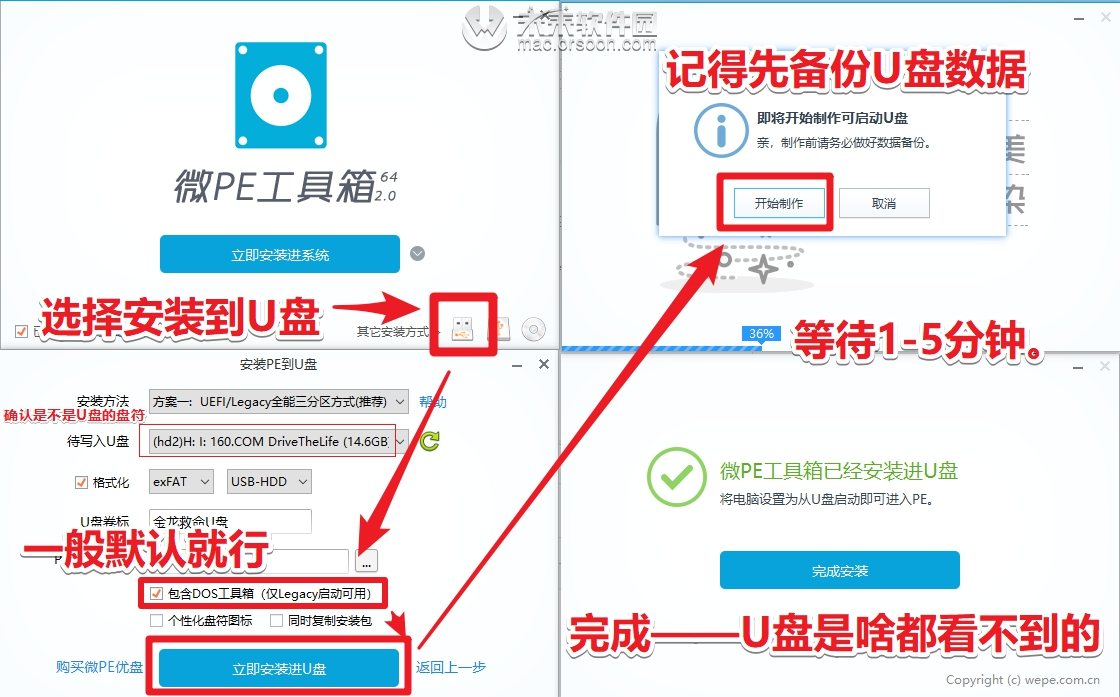
第四步,插入U盘到出现【状态:0xc0000428】问题的电脑上。
第五步,开机(或重启电脑),按快速启动键选择U盘启动模式
台式机不同的主板快速启动键不一样,不同的笔记本快速按键也不一样。
以下是常见的台式机主板和笔记本的快速启动键,但也有可能有些旧主板不支持,或者需要先在主板里打开【boot menu】功能才能支持。
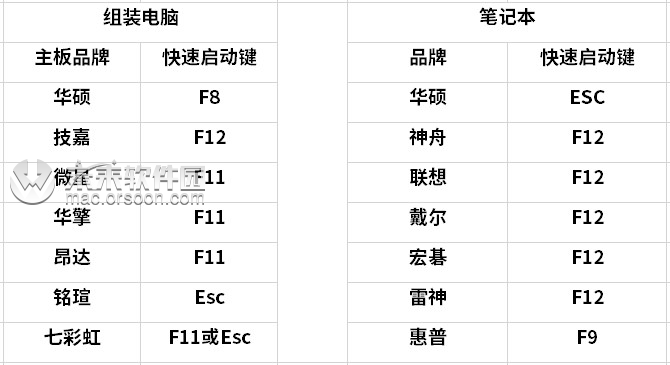

第六步,***PE之后,根据图片找到并删掉导致【状态:0xc0000428】的.sys驱动文件。
如bootsafe64.sys(或bootsafe开头的)文件,路径一般是,C盘的WIndows\system32\drivers\bootsafe64.sys。删掉文件后重启电脑,系统就能恢复正常。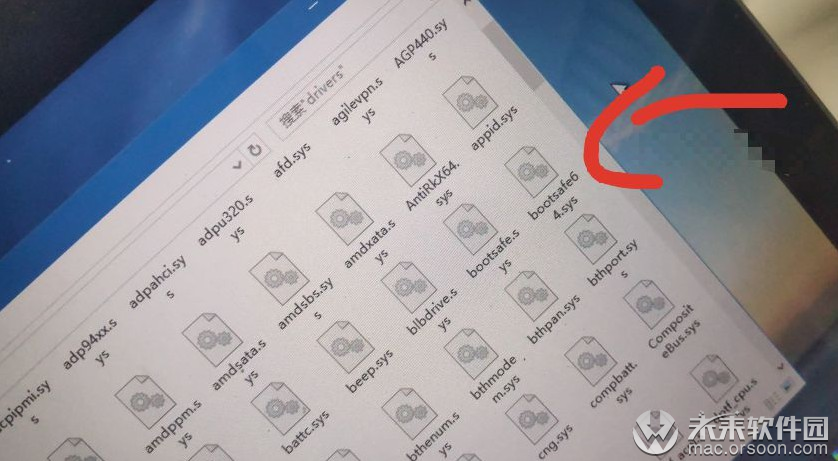
第七步,重启电脑,系统应该恢复正常。
0xc0000428解决方案3——用U盘重装系统
如果前两个方法都不行,U盘重装系统是最后的选择了。
另外有用户反映的bootsafe64.sys及相关同名文件都不是驱动人生软件中的驱动文件,因为这些文件造成的电脑0xc0000428蓝屏问题,和驱动人生没有关系。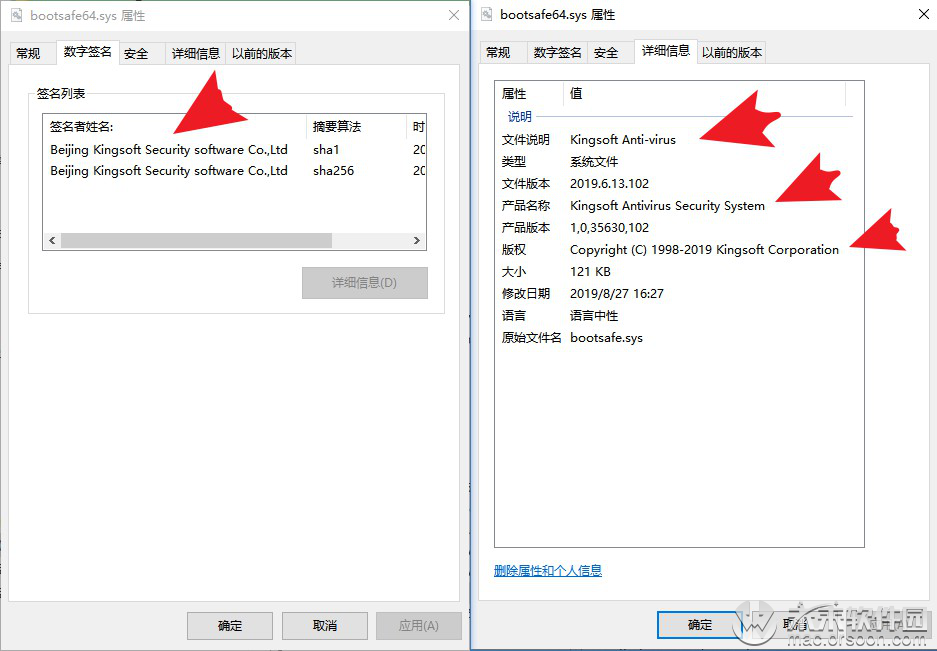 以上就是小编为大家带来的“电脑提示0xc0000428错误,驱动人生提供3种方法轻松帮您解决”的全部内容,希望对大家有所帮助!
以上就是小编为大家带来的“电脑提示0xc0000428错误,驱动人生提供3种方法轻松帮您解决”的全部内容,希望对大家有所帮助!